
时间:2021-08-15 18:15:52 来源:www.win10xitong.com 作者:win10
很多网友在用win10系统进行工作的时候,遇到了win10时间如何设置为12小时制的问题,对于刚刚才接触win10系统的用户遇到了这个win10时间如何设置为12小时制的情况就不知道怎么处理,如果你暂时身边没有懂这方面的人才处理这个win10时间如何设置为12小时制问题其实我们只需要这样简单的设置:1.在电脑桌面的右下角是时间和日期,鼠标左键点击这里。2.点开日期之后,我们在这里可以找到日期和时间设置就搞定了。下面我们就结合上相关图片,给大家详细描述win10时间如何设置为12小时制的详细处理方式。
今日小编推荐系统下载:雨林木风Win10纯净版
具体方法:
1.电脑桌面的右下角是时间和日期。用鼠标左键点击这里。
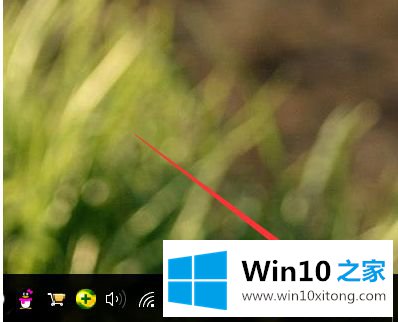
2.点击日期后,我们可以在这里找到日期和时间设置。
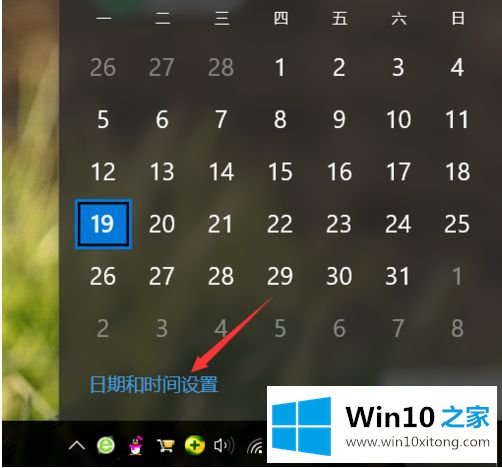
3.打开日期时间设置,选择左边的日期时间。
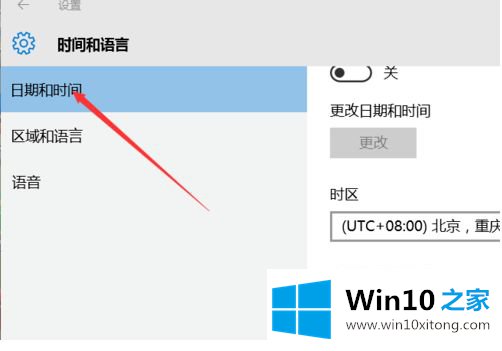
4.之后,在右边的格式下找到并更改日期和时间格式。
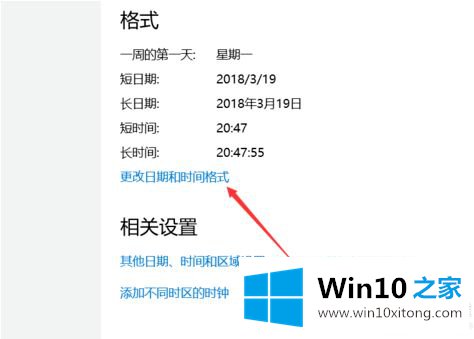
5.然后在这里找到短时间,点击下面的短时间格式。
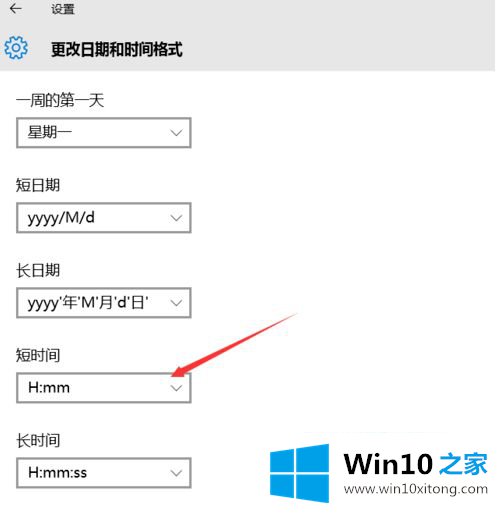
6.从弹出格式中选择TT:毫米或TT:毫米。
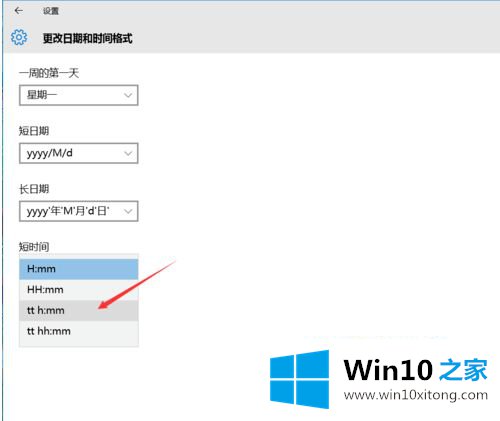
以上是win10时间设置为12小时的操作方法,希望对大家有帮助。
在上面的文章中小编结合图片的方式详细的解读了win10时间如何设置为12小时制的详细处理方式,如果你还有其他的问题需要小编帮助,可以告诉小编。你对本站的支持,我们非常感谢。